TRIBUNSHOPPING.COM - Cara melihat password WiFi di beragam handphone (HP) Android mungkin saja berbeda-beda.
Sebab tiap Original Equipment Manufacturer (OEM) alias brand pabrikan, bisa saja punya penamaan berbeda untuk melihat hal ini.
Namun secara umum, melihat password WiFi yang tersimpan di HP Android bisa dilakukan dengan membuka menu Pengaturan.
Tidak terkecuali untuk melihat password WiFi yang tersimpan di HP Android besutan OPPO, vivo dan realme.
Berikut informasi lengkap mengenai cara melihat password WiFi di HP OPPO, vivo dan realme sebagaimana dihimpun dari berbagai sumber.
Cara Melihat Password WiFi yang Tersimpan di HP OPPO
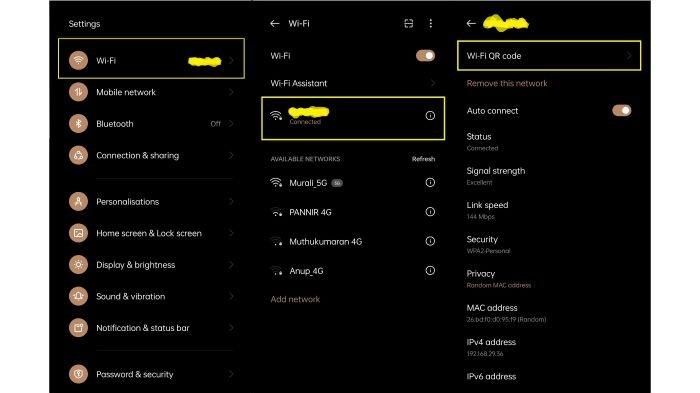
Setelah HP Android tersambung ke WiFi, biasanya detail informasi jaringan termasuk password atau kata sandi akan disimpan di perangkat.
Pada HP Android garapan OPPO, melihat password WiFi yang sudah tersimpan tidaklah sulit untuk dilakukan.
Sebagaimana dihimpun dari laman OPPO Community, berikut cara melihat password WiFi yang tersimpan di HP OPPO.
- Buka menu Pengaturan atau Settings di HP OPPO
- Pada daftar yang tampil, pilih opsi WiFi
- Selanjutnya ketuk pada nama jaringan WiFi yang terhubung
Baca juga: 3 Cara Melihat Password WiFi yang Tersimpan di HP Android, Tak Perlu Bingung Lagi
- Kemudian pilih opsi WiFi QR Code
- Masukkan password, pola, PIN atau tempelkan sidik jari untuk autentikasi pengguna bila diminta
- Setelah autentikasi berhasil, layar akan menampilkan QR Code
- Password WiFi akan terlihat di antara tampilan QR Code dan nama jaringan
- Opsi lain adalah dengan memindai QR Code untuk membagikan password WiFi atau membuat perangkat lain ikut terhubung ke jaringan yang sama
Langkah-langkah tersebut bisa dicoba pada HP Android OPPO yang menjalankan sistem ColorOS 12 atau terbaru.
Cara Melihat Password WiFi yang Tersimpan di HP vivo
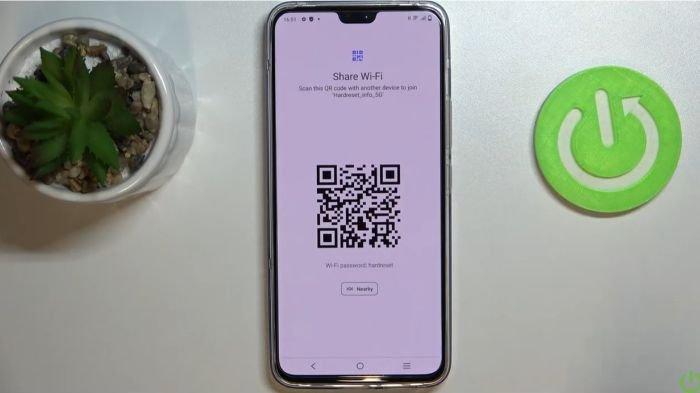
Para pengguna HP Android vivo yang menggunakan tampilan Funtouch OS juga bisa melihat password WiFi tersimpan.
Merangkum channel YouTube HardReset.Info, berikut cara melihat password WiFi yang tersimpan di HP vivo.
- Buka opsi WiFi yang ada di menu Settings atau Pengaturan HP vivo
- Setelahnya, ketuk nama jaringan atau ikon roda gigi pada WiFi yang terhubung
- Pada tampilan berikutnya, pilih opsi Share yang dilambangkan dengan ikon QR Code
- Bila diminta, masukkan password, PIN, Pola atau keamanan lain untuk autentikasi pengguna
- Setelah autentikasi berhasil, layar akan menampilkan informasi nama jaringan, password WiFi beserta QR Code
- Tepatnya di bawah QR Code, password atau kata sandi WiFi bisa dilihat
Tampilan QR Code juga dapat dibagikan untuk dipindai agar perangkat lain bisa ikut terhubung pada jaringan WiFi yang sama.
Langkah-langkah yang sudah disebut dapat dicoba pada HP vivo, khususnya keluarga Y Series dan V Series.
Cara Melihat Password WiFi yang Tersimpan di HP realme
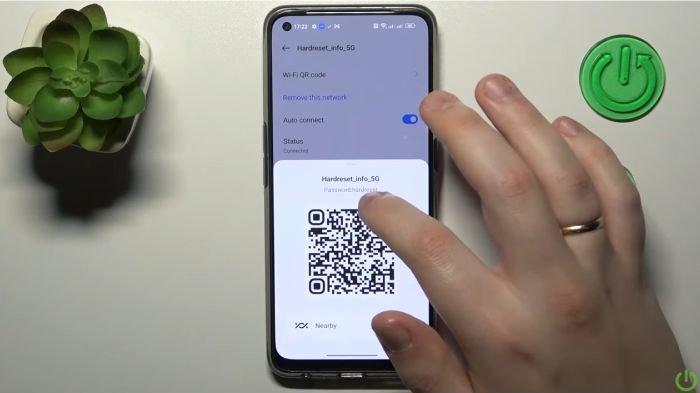
Terakhir, bagaimana cara melihat password WiFi yang tersimpan di HP realme?
Tidak begitu sulit dilakukan, melihat password WiFi di HP realme mirip-mirip seperti cara yang dilakukan pada HP OPPO.
Dihimpun dari laman realme Community, berikut cara mudah melihat password WiFi di HP realme yang bisa dicoba.
- Pada HP realme, buka menu Pengaturan atau Settings
- Selanjutnya, pilih opsi WiFi pada daftar yang tampil,
- Kemudian ketuk pada nama jaringan WiFi yang terhubung
- Langkah berikutnya yakni pilih opsi WiFi QR Code
- Bila diminta, masukkan password, pola, PIN atau pindai sidik jari untuk autentikasi pengguna
- Jika autentikasi berhasil, layar akan menampilkan QR Code
- Password WiFi bisa dilihat di antara tampilan QR Code dan nama jaringan
- QR Code juga dapat dibagikan dan dipindai untuk mengetahui password WiFi atau membuat perangkat lain ikut terhubung ke jaringan yang sama
Demikian cara melihat password WiFi yang tersimpan di HP OPPO, vivo dan realme yang bisa dipelajari.
Baca juga: 5 Cara Mengatasi WiFi Putus Nyambung di HP, Mudah Dilakukan
Terbilang mudah, melihat password WiFi yang tersimpan di perangkat bisa dilakukan dengan membuka menu Pengaturan.
Setelahnya masuk ke opsi WiFi, lalu buka detail informasi jaringan dan temukan opsi Share atau bagikan password.
Nantinya, password WiFi akan ditampilkan dalam setidaknya dua bentuk yakni teks biasa ataupun QR Code.
Dengan memindai QR Code pakai aplikasi scanner, password WiFi bisa diketahui dalam bentuk teks. (*)
(RamaFitra/Tribunshopping.com)
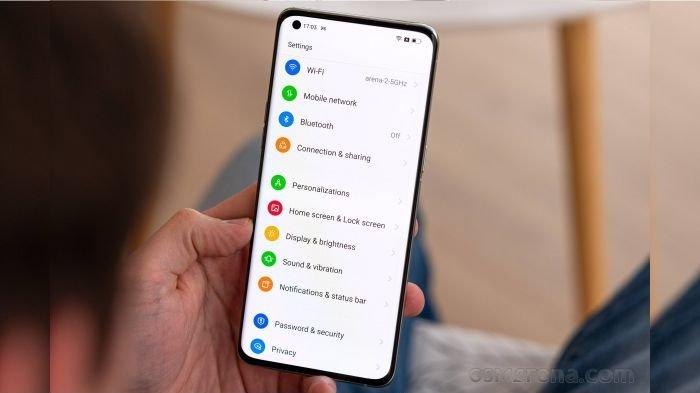



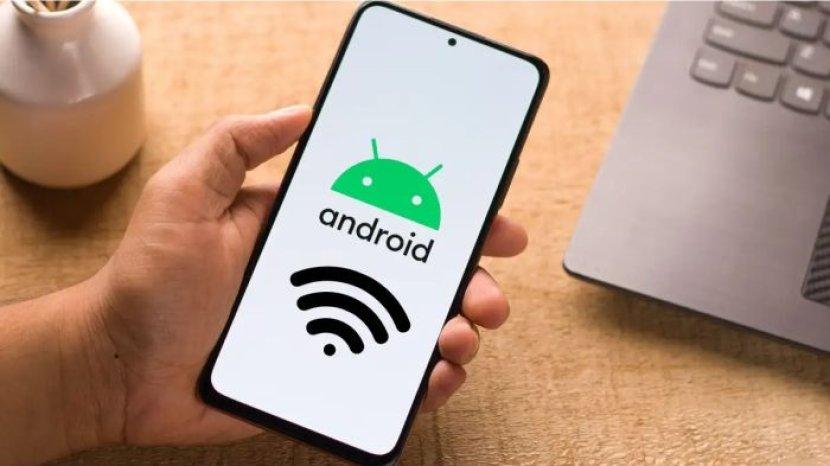








Belum ada komentar. Jadilah yang pertama untuk memberikan komentar!